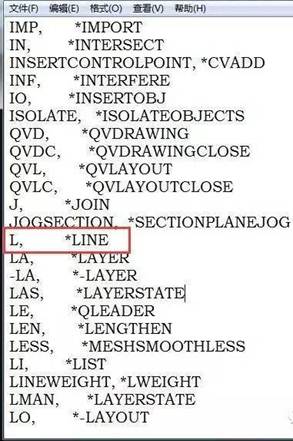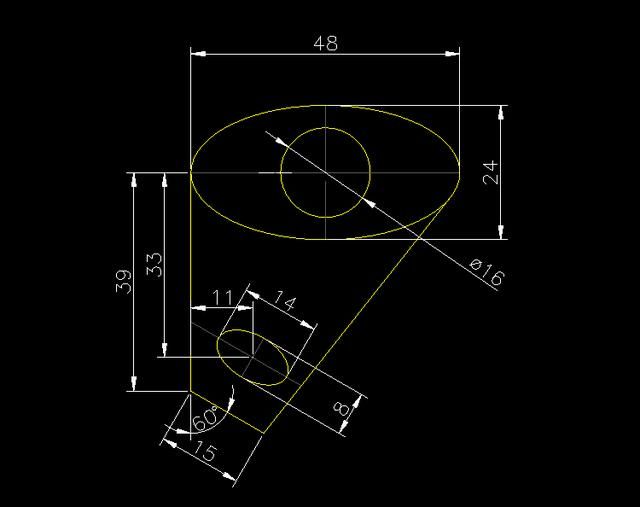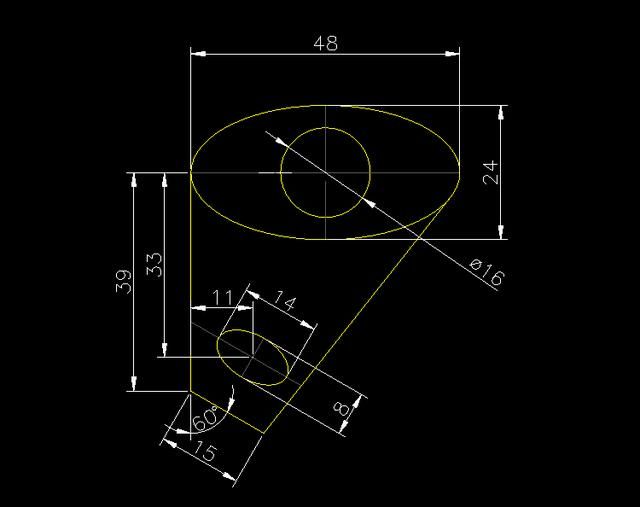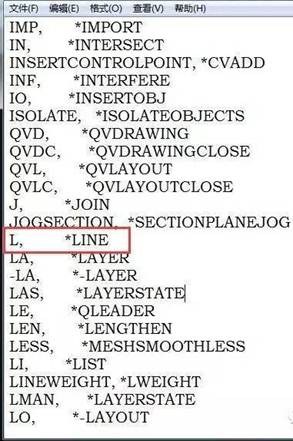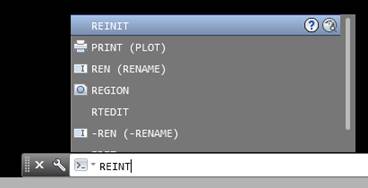CAD快捷键自定义教程之浩辰CAD中怎么自定义快捷键
2019-08-07
9220
我们为了绘图方便快速,经常会使用浩辰CAD中的CAD快捷键命令,根据个人绘图习惯的不同,在浩辰CAD中还可以进行CAD快捷键的自定义哦! 浩辰CAD自定义快捷键步骤 1、在菜单栏选择:工具---自定义---编辑程序参数(acad.pgp)。 2、点击后会出现如图所示的“GSTARCAD-记事本”。下拉记事本内容就看到很多快捷键,并用*隔开,还有“GSTARCAD常用命令,用户可以删除或修改”。如最常见的直线命令: 3、我们根据自己设定的快捷键修改,然后保存记事本即可。 在CAD绘图过程中,为了提高绘图效率,我们经常使用CAD快捷键命令,有的人觉得软件自带的CAD快捷键不方便可以设置成左手CAD快捷键完全用左手可以操作键盘右手操作鼠标绘图速度肯定会更快一些,当然自己设置的CAD快捷键自己要能记住才会更方便哦。
如何自定义CAD快捷键
2019-08-06
6366
当我们在绘制图纸时,我们有时候会使用软件中的菜单功能,有时也会使用软件中的快捷命令,当软件中的CAD命令,我们在使用的时候不是很顺手,我们可以在软件中自定义CAD快捷键,方便自己使用。 自定义CAD快捷键的技巧: 第一种方式:直接修改CAD安装路径下的icad.pgp文件,至于别名的定义格式可参照PGP文件中原有命令的定义方式。第二种方式,使用浩辰CAD的专用别名编辑器。选择“扩展工具>定制工具>命令别名编辑”命令,弹出如下图所示的对话框。单击“增加”按钮,在弹出的对话框上分别名和原浩辰CAD命令,单击“确定”即可。下图中,单击“确定”后,可将COPY命令的别名定义为CP。 以上就是在浩辰CAD软件中,如果我们要自定义CAD快捷键,具体的定义CAD快捷键的过程可以借鉴上面的内容。今天就介绍这么多了。安装浩辰CAD软件试试吧。更多CAD教程技巧,可关注浩辰CAD官网进行查看。
CAD快捷键自定义
2019-08-01
5761
在CAD绘图的时候,效率是很多人关注的事情,因为图纸比较复杂,所以为了提高效率,快捷键是很多人都会用的,所以我们今天就来介绍一下CAD快捷键自定义的方法。 下面是我在工作中自行定制的cad快捷键,仅供参考。 先说一下定制的原则:1.只定义常用的命令,cad命令很多,都定义了未必提高工作效率,因为不常用的就不需要定制了,况且软件自身的缩写也很管事。2.简化法。3.象形法。4.拼音法。5.映射法。6.替换法。这种方法依附于第5条“映射法”,一旦锁定了映射的键位,就有始有忠,展开替换法。但是局部还是要灵活运用的。7.最重要的一条就是这条。所有的常用命令快捷键都定义在左手区,这里没有照顾左撇子同志,需要的话可以自己尝试一下,应该没有问题的,因为道理是一样的。 原则讲完了,下面用实例说明一下。左手键按键盘键位从左到右,从上到下来依次说明。 快捷键 对应命令 原快捷键 定制理由 定义方法Q 圆(CIRCLE) C 原快捷键C被定义为COPY,Q的形状类似圆,只是多了一个尾巴 象形法W 格式刷(MATCHPROP) MA W的形状酷似一把刷子 象形法E 删除(ERASE) 不变 R 偏移(OFFSET) O 原快捷键在右手区,R的顶部象圆,之所以不用Q是因为R的位置更利于左手操作 象形法T 多行文本(MTEXT) 不变 A 弧线(ARC) 不变 S 延伸(STRETCH) 不变 D 量距(DIST) DI 去掉一个I,做图更省力气 简化法F 直线(LINE) L 把右手的L映射到左手的F,并且锁定不变 映射法Z 缩放(ZOOM) 不变 X 炸开(EXPLODE) 不变 C 复制(COPY) CO 去掉一个O,效率上去了 简化法V 移动(MOVE) M 右手M定义给左手V 映射法RR 镜像(MIRROR) MI 象镜中的一对 象形法FA 图层(LAYER) LA 这里F替换L 替换法QE 多线编辑(PEDIT) PE 由P映射到Q,然后始终用Q代替P 替换法QF 多段线(PLINE) PL 同上 替换法QR 属性(PROPERTIES) PR 同上 替换法SF 样条曲线(SPLINE) SPL 同上 替换法+简化法XF 构造线(XLINE) XL 同上 替换法ZZ 旋转(ROTATE) RO 拼音法CR 颜色(COLOR) COL 重新根据英文给出缩写,目的让快捷键居于左区 其他DA 对齐标注(DIMALIGNED) DAL 去掉L 简化法FT 倒圆角(FILLET) F 重新根据英文给出缩写,另外F已经让给直线了 CAD快捷键在CAD中是很重要的存在,为了绘图方便,很多设计师都习惯使用CAD快捷键,所以CAD快捷键自定义是大家都要掌握的。
CAD快捷键自定义怎么操作
2019-07-10
5488
在CAD绘图过程中,为了提高绘图效率,我们经常使用快捷键命令,CAD快捷键自定义有几种方法呢,具体我们根据自己的使用习惯怎么自定义快捷键? 步骤如下: 在菜单栏选择:工具---自定义---编辑程序参数(cad.pgp)。如图所示: 2.点击后会出现如图所示的“CAD-记事本”。下拉记事本内容就看到很多快捷键,并用*隔开,还有“CAD常用命令,用户可以删除或修改”。如最常见的直线命令: 3.我们根据自己设定的快捷键修改,然后保存记事本即可。 快捷键完全可以根据自己的绘图习惯来进行设置和修改,大家只要能够提升设计效率都可以进行修改。
如何进行CAD快捷键自定义
2019-04-18
40636
CAD因为涉及到功能比较复杂,所以为了绘图的方便,有很多快捷键,这些快捷键是支持使用者自定义的,但是该如何进行CAD快捷键自定义呢,本文我们就来介绍几个方法以供大家参考。一、CAD快捷键自定义方法1:修改PGP文件(1)找到pgp文件在CAD的安装目录下,搜索*.PGP文件,以浩辰CAD2018软件为例,会在操作系统路径下的X:\Users\Administrator\AppData\Roaming\Gstarsoft\GstarCAD_10\R18\zh-CN\Support路径下的gcad.pgp文件。其中的X:为系统所在的盘符,通常为C:。 (2)使用“记事本”程序打开该文件(3)对应编辑快捷键。在下图中,列出PGP文件中快捷键和对应的CAD命令。用户可以根据需要在这里添加修改。如下图:(以浩辰CAD2018软件为例) 这里我们添加自己定义的快捷键C1,对应的添加“倒角命令”chamfer,注意其添加的格式和标点符号。如下图:(以浩辰CAD2018软件为例) (4)修改完成后,保存该pgp文件。随后关闭该文件。 (5)启动CAD软件,并在命令行中输入C1后执行,就会执行相关的操作。如下图:(以浩辰CAD2018软件为例) 二、CAD快捷键自定义方法2:使用命令修改快捷键(1)浩辰CAD平台支持通过命令修改快捷键。在命令行键入ALIASEDIT命令后执行,会弹出快捷键设置对话框。如下图:(以浩辰CAD2018软件为例) (2)在对话框中点击“增加”按钮,为CAD软件增加新的快捷键。如上图所示:(3)在“别名”中设定对应的快捷键,这里我们输入C2。同时在“GstarCAD命令”处设置对应的命令“倒角”chamfer。点击确定后,就将新设置的快捷键添加到列表中。值得注意的是,此时的快捷键并没有生效。(4)点击“应用”按钮,将刚才的设置应用到CAD环境中,软件会重新加载pgp快捷键文件。如下图:(以浩辰CAD2018软件为例) (5)在命令行输入C2后,执行该命令,将会执行倒角的命令,证明快捷键设置成功。 通过上面对CAD快捷键自定义设置的方法,想必大家对如何自定义快捷键有了了解。其实快捷键就是为了方便使用者绘图,自定义快捷键也是为了方便用户根据自己的使用习惯设置自己觉得方便的操作。